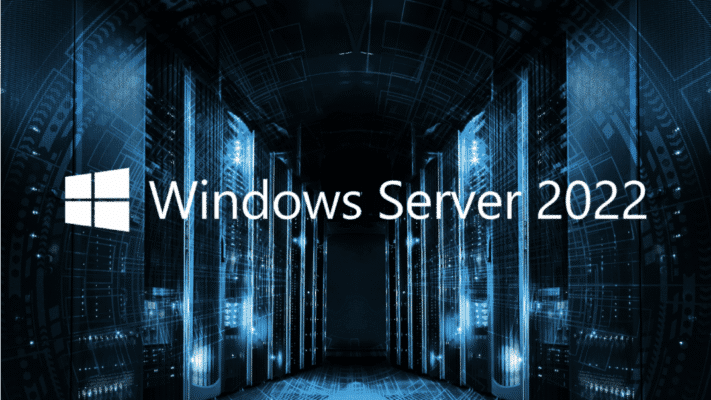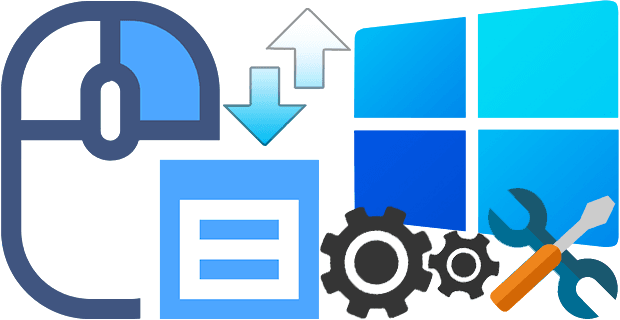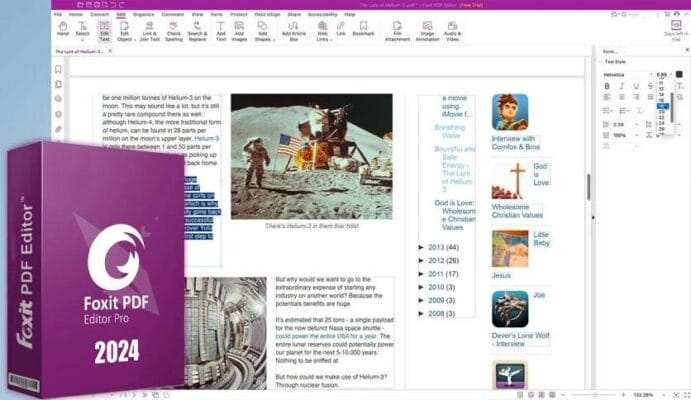Hướng Dẫn A-Z Cách Khóa Bàn Phím và Chuột An Toàn với KeyFreeze
Bạn đã bao giờ gặp phải tình huống dở khóc dở cười khi đang cho con trẻ xem một bộ phim hoạt hình yêu thích trên YouTube, chỉ một phút lơ là, màn hình đã bị chuyển sang một video khác, ứng dụng bị đóng hoặc tệ hơn là một mớ ký tự vô nghĩa xuất hiện trong văn bản bạn đang làm dở? Hay đơn giản là bạn muốn vệ sinh chiếc bàn phím đầy bụi bẩn mà không muốn phải tắt máy tính? Đây chính là những lúc mà giải pháp khóa bàn phím và chuột trở nên cần thiết hơn bao giờ hết. Tuy nhiên, việc khóa màn hình bằng tổ hợp phím Windows + L lại không phải là lựa chọn tối ưu vì nó che mất nội dung đang hiển thị.
Hiểu được nhu cầu đó, TruongIT.NET hôm nay sẽ giới thiệu đến bạn một công cụ nhỏ gọn nhưng vô cùng mạnh mẽ: KeyFreeze. Đây là một phần mềm miễn phí giúp bạn vô hiệu hóa hoàn toàn bàn phím và chuột mà không làm ảnh hưởng đến những gì đang chạy trên màn hình. Hãy cùng chúng tôi khám phá chi tiết về công cụ tuyệt vời này và cách làm chủ nó qua bài viết chuyên sâu dưới đây.

Tại Sao Việc Khóa Bàn Phím và Chuột Lại Cần Thiết Trong Thực Tế?
Trước khi đi sâu vào hướng dẫn sử dụng phần mềm, hãy cùng điểm qua những tình huống cụ thể mà việc khóa bàn phím và chuột máy tính tỏ ra cực kỳ hữu ích. Có thể bạn sẽ nhận ra mình đã từng ở trong một trong những trường hợp này.
1. Môi Trường An Toàn Cho Trẻ Em Xem Video
Đây là kịch bản phổ biến nhất. Trẻ em, đặc biệt là ở độ tuổi mẫu giáo, rất tò mò và thích thú với việc gõ lên bàn phím hay di chuyển chuột. Khi bạn mở một video giáo dục hay một bộ phim hoạt hình cho bé, việc khóa các thiết bị đầu vào sẽ đảm bảo bé có thể thoải mái xem hết chương trình mà không vô tình nhấn nhầm, tắt video, hoặc truy cập vào những nội dung không mong muốn. KeyFreeze cho phép màn hình vẫn hoạt động, giúp trải nghiệm của trẻ không bị gián đoạn.
2. Trình Chiếu và Thuyết Trình Chuyên Nghiệp
Khi bạn đang trình bày một bài thuyết trình quan trọng, một cú nhấp chuột hoặc một phím bấm vô tình có thể làm chuyển slide, thoát khỏi chế độ toàn màn hình hoặc mở một ứng dụng không liên quan, gây mất tập trung và thiếu chuyên nghiệp. Bằng cách sử dụng cách khóa bàn phím máy tính và chuột, bạn có thể yên tâm trình bày, sử dụng các thiết bị điều khiển từ xa chuyên dụng mà không sợ những sự cố không đáng có từ bàn phím và chuột của máy tính xách tay.
3. Vệ Sinh Thiết Bị Ngoại Vi An Toàn và Tiện Lợi
Bàn phím và chuột là nơi tích tụ rất nhiều bụi bẩn và vi khuẩn. Việc vệ sinh chúng thường xuyên là cần thiết. Tuy nhiên, nếu không tắt máy, việc lau chùi có thể kích hoạt hàng loạt phím bấm và cú click không mong muốn. KeyFreeze là giải pháp hoàn hảo, cho phép bạn vô hiệu hóa chúng trong giây lát, thoải mái lau chùi sạch sẽ mà không cần phải khởi động lại máy tính, tiết kiệm thời gian và công sức.
4. Ngăn Chặn “Sự Phá Hoại” Từ Thú Cưng
Nếu bạn là người yêu động vật và có một chú mèo hay đi lại trên bàn làm việc, chắc hẳn bạn không lạ gì cảnh chúng nằm dài lên bàn phím laptop và tạo ra những “thông điệp” bí ẩn. Việc khóa chuột máy tính và bàn phím sẽ giúp bạn yên tâm rời khỏi máy tính trong giây lát mà không lo công việc của mình bị xáo trộn bởi những người bạn bốn chân tinh nghịch.
KeyFreeze là gì? “Vệ Sĩ” Thầm Lặng Cho Máy Tính Của Bạn
KeyFreeze là một phần mềm khóa bàn phím và chuột được phát triển bởi BlueLife và phân phối miễn phí qua Sordum.org, một trang web nổi tiếng với các Tiện ích Hệ thống nhỏ gọn và hữu ích cho Windows. Điểm đặc biệt nhất và cũng là ưu thế vượt trội của KeyFreeze so với các phương pháp khác là khả năng khóa thiết bị đầu vào (input) mà không khóa màn hình (output). Điều này có nghĩa là mọi thứ đang diễn ra trên màn hình, như một bộ phim, một cuộc gọi video, một biểu đồ dữ liệu… vẫn tiếp tục hiển thị bình thường.
Một số đặc điểm nổi bật của KeyFreeze:
- Hoàn toàn miễn phí: Bạn không cần trả bất kỳ chi phí nào để sử dụng đầy đủ tính năng.
- Phần mềm Portable: Không cần cài đặt phức tạp. Bạn chỉ cần tải về, giải nén và chạy file thực thi. Điều này giúp hệ thống của bạn luôn sạch sẽ, không bị rác từ registry.
- Nhẹ và Hiệu quả: KeyFreeze tiêu tốn rất ít tài nguyên hệ thống, đảm bảo không làm chậm máy tính của bạn, ngay cả trên các cấu hình cũ.
- Tùy biến cao: Cho phép bạn tùy chỉnh phím tắt, bật/tắt thông báo, và thậm chí khóa riêng lẻ từng thiết bị.
Hướng Dẫn Toàn Tập: Từ Tải Về Đến Làm Chủ KeyFreeze
Sử dụng KeyFreeze cực kỳ đơn giản. Hãy làm theo các bước dưới đây để bắt đầu khóa bàn phím và chuột chỉ trong vài giây.
Bước 1: Tải và Khởi Chạy KeyFreeze
Bước 2: Kích Hoạt Chế Độ Khóa Tự Động
Ngay sau khi chạy, một cửa sổ thông báo nhỏ sẽ xuất hiện ở góc dưới bên phải màn hình, phía trên thanh tác vụ. Cửa sổ này sẽ đếm ngược trong vài giây (mặc định là 5 giây). Đây là khoảng thời gian để bạn chuẩn bị trước khi thiết bị bị khóa.

Nếu bạn thay đổi ý định và không muốn khóa nữa, chỉ cần nhấp vào dấu ‘X’ ở góc trên bên phải của cửa sổ đếm ngược. Nếu bạn không làm gì, sau khi hết thời gian đếm ngược, bàn phím và chuột của bạn sẽ bị vô hiệu hóa hoàn toàn.
Bước 3: Cách Mở Khóa Nhanh Chóng
Khi muốn sử dụng lại máy tính, bạn chỉ cần nhấn tổ hợp phím tắt mặc định: Ctrl + Alt + F. Ngay lập tức, một thông báo khác sẽ hiện lên xác nhận rằng các thiết bị đã được mở khóa và bạn có thể sử dụng chúng bình thường.

Khám Phá Các Tùy Chỉnh Nâng Cao trong KeyFreeze
KeyFreeze không chỉ đơn giản là khóa và mở khóa. Nó cung cấp nhiều tùy chọn để bạn cá nhân hóa trải nghiệm. Để truy cập các tùy chọn này, hãy nhấp chuột phải vào biểu tượng KeyFreeze (hình chiếc khóa) trong khay hệ thống (System Tray).

Một menu ngữ cảnh sẽ xuất hiện với các lựa chọn sau:
- Lock Keyboard and Mouse: Khóa cả hai thiết bị ngay lập tức.
- Lock Keyboard: Chỉ khóa bàn phím.
- Lock Mouse: Chỉ khóa chuột.
- Options: Mở cửa sổ cài đặt nâng cao.
- Exit: Thoát hoàn toàn ứng dụng.
Hãy cùng khám phá cửa sổ ‘Options’, nơi chứa đựng sức mạnh tùy biến của KeyFreeze.

Tùy Chỉnh Phím Tắt (Change Hotkeys)
Tổ hợp phím mặc định Ctrl + Alt + F có thể bị trùng với một phần mềm khác. Trong mục ‘Options’, bạn có thể dễ dàng thay đổi nó thành bất kỳ tổ hợp phím nào bạn muốn. Chỉ cần nhấp vào các ô lựa chọn và nhấn phím mong muốn.
Quản Lý Thông Báo và Âm Thanh
Nếu bạn không thích các cửa sổ popup thông báo hoặc âm thanh đi kèm, bạn có thể tắt chúng trong ‘Options’. Điều này hữu ích khi bạn muốn quá trình khóa/mở khóa diễn ra một cách thầm lặng.
Tính Năng “Allow mouse movement” – Một Cứu Cánh Đắc Lực
Đây là một trong những tính năng tinh tế nhất của KeyFreeze. Khi bạn tick vào ô “Allow mouse movement”, chương trình sẽ chỉ khóa các cú nhấp chuột (trái, phải, giữa) và cuộn chuột, nhưng vẫn cho phép bạn di chuyển con trỏ. Tính năng này cực kỳ lý tưởng cho các buổi thuyết trình, khi bạn muốn dùng con trỏ chuột để chỉ vào các điểm trên slide mà không sợ nhấp nhầm làm chuyển slide.
Đặt Lên Bàn Cân: KeyFreeze vs. Các Giải Pháp Khác
Liệu phần mềm khóa bàn phím KeyFreeze có thực sự là lựa chọn tốt nhất? Hãy so sánh nó với các phương pháp phổ biến khác.
So với Tính năng Khóa Màn hình của Windows (Win + L):
- KeyFreeze: Giữ nguyên hiển thị trên màn hình, lý tưởng cho việc xem video, theo dõi tiến trình.
- Win + L: Khóa toàn bộ máy tính và hiển thị màn hình đăng nhập, che khuất mọi nội dung.
So với Việc Rút Dây Cắm Thiết Bị:
- KeyFreeze: Giải pháp phần mềm tiện lợi, nhanh chóng, hoạt động hoàn hảo trên laptop và máy tính All-in-One nơi không thể rút dây bàn phím/touchpad.
- Rút dây: Bất tiện, có thể gây hại cho cổng kết nối nếu thực hiện thường xuyên.
So với Các Phần Mềm Trả Phí:
- KeyFreeze: Miễn phí, nhẹ, đáp ứng đủ 99% nhu cầu khóa thiết bị cơ bản.
- Phần mềm trả phí: Có thể có thêm các tính năng phức tạp hơn nhưng không cần thiết cho người dùng thông thường và tốn kém chi phí.
Thông Tin Kỹ Thuật và Cập Nhật Mới Nhất (Phiên bản 1.4)
KeyFreeze không ngừng được cải tiến. Phiên bản 1.4 đã mang đến những cập nhật quan trọng:
- [Đã sửa lỗi] Tình trạng cửa sổ thông tin không xuất hiện khi vị trí thanh tác vụ thay đổi.
- [Đã sửa lỗi] Giảm đáng kể mức sử dụng CPU, giúp phần mềm chạy mượt mà hơn và tiết kiệm pin cho laptop.
- [Đã sửa lỗi] Một số lỗi nhỏ khác đã được khắc phục để tăng tính ổn định.
Đây là một trong những Thủ thuật Windows đơn giản nhưng hiệu quả, giúp nâng cao trải nghiệm người dùng.
Hệ điều hành được hỗ trợ: Windows 11, Windows 10, Windows 8.1, Windows 8, Windows 7, Windows Vista, Windows XP (hỗ trợ cả hai phiên bản 32-bit và 64-bit).
Ngôn ngữ được hỗ trợ: KeyFreeze hỗ trợ một danh sách dài các ngôn ngữ, trong đó có cả Tiếng Việt, giúp người dùng dễ dàng tiếp cận và sử dụng. Điều này cho thấy sự quan tâm của nhà phát triển đến cộng đồng người dùng toàn cầu, bao gồm cả việc cung cấp các công cụ trợ năng hữu ích.
Các câu hỏi thường gặp (FAQ)
1. Phần mềm KeyFreeze có an toàn không?
Hoàn toàn an toàn. KeyFreeze được phát triển bởi Sordum, một nhà phát triển uy tín chuyên về các tiện ích cho Windows. Các liên kết kiểm tra VirusTotal cũng được cung cấp công khai để bạn tự mình xác minh.
2. KeyFreeze có thực sự miễn phí hoàn toàn không?
Đúng vậy. KeyFreeze là phần mềm miễn phí (freeware). Bạn có thể sử dụng tất cả các tính năng của nó mà không phải trả bất kỳ khoản phí nào và không có quảng cáo đi kèm.
3. Tôi quên mất phím tắt để mở khóa, phải làm gì?
Đây là một tình huống khó. Cách giải quyết duy nhất nếu bạn quên phím tắt là khởi động lại máy tính bằng cách nhấn giữ nút nguồn. Do đó, hãy đảm bảo bạn đặt một tổ hợp phím dễ nhớ trong phần ‘Options’.
4. KeyFreeze có hoạt động trên Windows 11 không?
Có, KeyFreeze tương thích hoàn toàn với Windows 11 cũng như các phiên bản Windows cũ hơn, từ Windows XP trở đi, cả bản 32-bit và 64-bit.
5. Làm thế nào để khóa click chuột nhưng vẫn di chuyển được con trỏ?
Rất đơn giản. Bạn chỉ cần vào ‘Options’ và đánh dấu vào ô “Allow mouse movement”. Tính năng này sẽ vô hiệu hóa các nút bấm chuột nhưng con trỏ vẫn có thể di chuyển tự do.
6. KeyFreeze có cần cài đặt phức tạp không?
Không. KeyFreeze là một ứng dụng dạng portable. Bạn không cần phải cài đặt. Chỉ cần tải về, giải nén và chạy file thực thi là có thể sử dụng ngay.
7. Tại sao việc giảm mức sử dụng CPU trong bản cập nhật mới lại quan trọng?
Việc giảm mức sử dụng CPU có nghĩa là KeyFreeze chạy nhẹ hơn, tiêu thụ ít tài nguyên hệ thống hơn. Điều này giúp máy tính của bạn hoạt động mượt mà, không bị chậm khi phần mềm đang chạy, và đặc biệt quan trọng đối với người dùng laptop vì nó giúp tiết kiệm pin.
8. Tôi có thể chỉ khóa bàn phím mà không khóa chuột không?
Có. Bạn có thể nhấp chuột phải vào biểu tượng KeyFreeze ở khay hệ thống và chọn “Lock Keyboard” để chỉ vô hiệu hóa bàn phím.
Kết luận
Với sự đơn giản, hiệu quả và hoàn toàn miễn phí, KeyFreeze xứng đáng là một công cụ phải có trong bộ sưu tập phần mềm của bất kỳ người dùng Windows nào. Dù bạn cần một giải pháp để bảo vệ máy tính khỏi sự tò mò của trẻ nhỏ, giữ cho buổi thuyết trình không bị gián đoạn, hay đơn giản là để vệ sinh thiết bị, KeyFreeze đều đáp ứng một cách xuất sắc. Khả năng khóa bàn phím và chuột mà vẫn giữ nguyên màn hình hiển thị là một lợi thế không thể phủ nhận.
Hãy tải ngay KeyFreeze để trải nghiệm sự tiện lợi mà nó mang lại. Nếu bạn có bất kỳ thắc mắc nào hoặc muốn chia sẻ kinh nghiệm sử dụng, đừng ngần ngại để lại bình luận bên dưới. TruongIT.NET luôn sẵn lòng lắng nghe và hỗ trợ bạn!
- Đang tạo link tải, vui lòng chờ...
Mật khẩu giải nén (nếu có): truongit.net
Để có kinh phí duy trì website, chúng tôi có chèn quảng cáo vào link Tải về. Bạn cũng có thể chờ 45 giây để sử dụng link Tải nhanh không quảng cáo.